照片放大软件PhotoZoom使用教程
 梨花白 发布于2019-11-18 阅读(1647)
梨花白 发布于2019-11-18 阅读(1647)
扫一扫,手机访问
做设计时,难免常常要上网找一些图片素材,但是有时候我们找到图片效果不尽人意,图片风格符合设计要求的的却图片太小,用photoshop放大后,图片的色块像素就出来了,效果极为不理想,这就要我们将图片进行无损放大(图片放大不失真)处理,PhotoZoom是一款新颖的、技术上具有革命性的对数码图片无损放大的工具。软件具备中文界面,这样上手就非常容易了。PhotoZoom本身也是一款很简单的软件,本文就来为大家介绍照片放大软件PhotoZoom的使用方法。
1. 安装PhotoZoom,软件安装完毕后首次运行,会提示解锁窗口。输入解锁码,完成软件注册。
2. 进入软件,单击左上角的“打开”按钮,选择自己需要进行处理的图片,然后打开。
PhotoZoom支持多种图片文件类型,相关格式可以在“所以格式”中查看。

3. 使用PhotoZoom打开图片后您可以在左侧面板中直接输入照片的尺寸和分辨率,在宽高比中还可以选择拉伸或剪切,有关控制面板功能介绍可参阅:PhotoZoom控制面板说明。

如果您想要达到更细微的效果,还可以在下方设置调整大小的方式,当然PhotoZoom也自带调整大小方法的自定义预设,在面板右侧,点击按钮即可。每一个效果都不相同,可以多尝试几种,获取想要的效果之后,还可以在“微调”面板进行细微调整。

4. 最后,点击界面右上角的“保存”,并指定文件名,然后等候流程结束,即可完成图片无损放大处理,是不是很简单呐。

以上就是关于照片放大软件PhotoZoom的介绍。更多精彩内容,敬请关注正软网络zhengruan。
上一篇:PhotoZoom控制面板说明
下一篇:PhotoZoom分屏预览功能
产品推荐
-

售后无忧
立即购买>- PhotoZoom Pro 8 简体中文【专业版 + Win】
-
¥349.00
office旗舰店
-
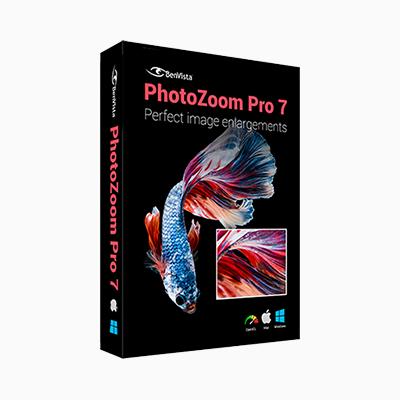
售后无忧
立即购买>- photozoom Pro 7 简体中文【专业版 + Win/Mac】
-
¥349.00
office旗舰店
-

售后无忧
立即购买>- PhotoZoom Classic 8 简体中文【家庭版 + Win】
-
¥299.00
office旗舰店
-

售后无忧
立即购买>- PhotoZoom Pro 8 简体中文【专业版 + Mac】
-
¥399.00
office旗舰店
-
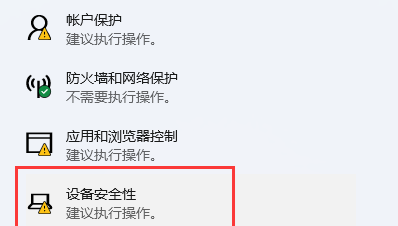 正版软件
正版软件
- Win11安全设置导致驱动程序加载受阻解决方案
- win11安全设置阻止加载驱动程序解决方法?方法很简单的,用户们可以直接的点击任务栏下的Windows开始徽标,然后选择设置下的隐私和安全性,然后直接的进入到设备安全性来进行操作就可以了。下面就让本站来为用户们来仔细的介绍一下win11安全设置阻止加载驱动程序问题解析吧。win11安全设置阻止加载驱动程序问题解析1、按键盘上的【Win+X】组合键,或右键点击任务栏上的【Windows开始徽标】,在打开的右键菜单项中,选择【设置】。4、内核隔离下,滑动滑块,就可以将内存完整性关闭。
- 10分钟前 驱动程序 win11 0
-
 正版软件
正版软件
- 如何终止Linux中的进程?
- 操作系统是通过进程去完成一个一个的任务,进程是管理事务的基本单元。进程拥有自己独立的处理环境和系统资源。而在Linux系统中,如果进程太多就会占用系统资源,从而造成不必要的麻烦,这时我们就需要关闭进程,那么Linux如何关闭进程?以下是具体内容介绍。 一、查看进程 在关闭进程之前,我们必须先查看正在运行的进程。我们可以使用以下命令: 1、ps命令ps命令用于列出当前用户的所有进程,提供进程ID、启动时间、CPU利用率等信息。常见选项包括显示所有进程、显示特定用户的进程、以及显示完整命令行信息等。
- 25分钟前 命令 进程 ps 0
-
 正版软件
正版软件
- 解决Win11在按下prtsc键时无法截图的问题
- Win11按prtsc截图没反应怎么办?我们在使用电脑的过程中经常会使用到截图键来帮助我们快速的进行截图,但是有小伙伴反映自己电脑中的prtsc截图没反应,遇到这种情况应该怎么解决呢,下面小编就给大家详细介绍一下Win11按prtsc截图没反应的解决方法,大家可以来看一看。解决方法:1、点击左下角任务栏中的开始,选择菜单列表中的"设置"。2、进入到新的界面后,点击左侧栏中的"辅助功能"选项,随后点击右侧中的"键盘"。3、然后找到右侧中的"使用打印屏幕按钮打开屏幕截图",最后将其开关按钮打开即可。
- 45分钟前 win11 prtsc 0
-
正版软件
- RAM和ROM的存储器概述
- RAM(RandomAccessMemory,随机存取存储器)和ROM(ReadOnlyMemory,只读存储器)是计算机中常见的存储器类型。尽管它们都用于存储数据,但它们在功能和特性上存在一些显著的差异。RAM(随机存取存储器):RAM是一种易失性存储器,也就是说,当电源关闭时,其中的数据将会丢失。这是因为RAM使用电容来存储数据,而电容只能在电流
- 54分钟前 RAM ROM 存储器 0
-
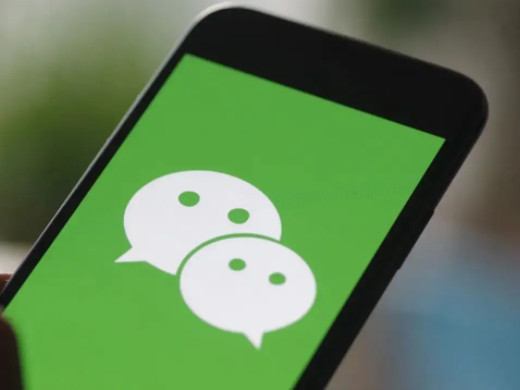 正版软件
正版软件
- 如何在微信上使用群发助手发送消息
- 进入辅助功能的群发助手页面,编辑新建群发后发送即可。教程适用型号:iPhone13系统:iOS15.3版本:微信8.0.20解析1首先进入微信的设置页面,点击通用。2进入设置页面后,点击辅助功能。3进入辅助功能页面后,点击群发助手。4进入群发助手页面中,点击开始群发。5页面跳转后,点击新建群发。6选择接收消息的好友后,编辑内容,点击发送即可。补充:微信群发助手的历史消息怎么看1首先进入微信设置页面,点击通用。2进入通用页面,点击辅助功能。3进入辅助功能页面,点击群发助手。4进入群发助手页面,点击开始群发。
- 1小时前 23:24 微信群发消息 0
最新发布
-
 1
1
- KeyShot支持的文件格式一览
- 1784天前
-
 2
2
- 优动漫PAINT试用版和完整版区别介绍
- 1824天前
-
 3
3
- CDR高版本转换为低版本
- 1969天前
-
 4
4
- 优动漫导入ps图层的方法教程
- 1824天前
-
 5
5
- ZBrush雕刻衣服以及调整方法教程
- 1820天前
-
 6
6
- 修改Xshell默认存储路径的方法教程
- 1835天前
-
 7
7
- Overture设置一个音轨两个声部的操作教程
- 1813天前
-
 8
8
- PhotoZoom Pro功能和系统要求简介
- 1990天前
-
 9
9
- CorelDRAW添加移动和关闭调色板操作方法
- 1862天前
相关推荐
热门关注
-

- PhotoZoom Classic 8 简体中文
- ¥299.00-¥499.00
-

- PhotoZoom Classic 8 简体中文
- ¥249.00-¥499.00
-

- PhotoZoom Pro 8 简体中文
- ¥349.00-¥1599.00
-
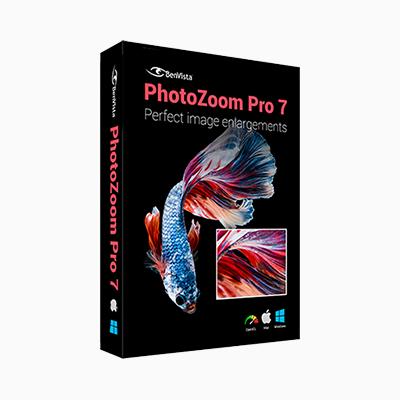
- photozoom Pro 7 简体中文
- ¥349.00-¥1299.00
-

- PhotoZoom Pro 8 简体中文
- ¥399.00-¥1599.00